- Home
- 一覧
-
DAREU A980PRO マウス紹介
DAREUが販売している中華無線4kゲーミングマウスA980PROを紹介します。
所謂G502型の非対称形状で、その系統の中では比較的軽量な製品となります。メインボタンのみマグネシウム合金製となっており特徴的なクリック感をしています。MB下のワンポイントデザインもカッコよいです。
ただの軽量G502型ではなく、マグネシウム合金製のMBや優れたデザイン、1万円と比較的安価な価格のマウスです。各部に魅力がありますがトップメーカーと比べると完成度は見劣りするのと個人輸入が必要ではあります。推しです。
スペック
メーカーページ DAREU 製品ページ A980PRO 重量 65g 寸法 12973.339.9mm バッテリー 500mhA センサー PAW3395 DPI 200-26000(50step) ポーリングレート 125/250/500/1000/2000/4000/(8000wired) Hz ソフトウェア DAREU ALL-IN-ONE 技適がないため国内で販売されておらず、個人輸入から入手する必要があります。
Aliexpressやmechkeysで販売されています。1万円程度で購入しました。
バッテリー容量が増し側面に液晶が追加されているA980PROMAXモデルもあります。PROとPROMAXとでデザインやホイール材質も異なります。whiteを購入しましたがblue結構かっこいいですよね。設定
ソフトウェアから各種設定を行います。若干使いづらく設定を変えた瞬間にマウスに反映されるタイプです。
中華無線4kで、有線接続か無線は4k設定MSオフがよさそうでした。性能的には一般的な中華無線4k同等です。
高PLの設定にはレシーバーを付属のドングルに差し込み接続する必要があります。
DPI, PL,ボタン割り振りの他、モーションシンク、スリープタイム、LODキャリブレーションができるみたいです。
なんかポップアップが出たりするので、設定完了した後はタスクキルしておくのが良いでしょう。写真




















所感
形状に関してはG502系の一言で済むので割愛します。それらとの違いとして右サイドのエラが若干張っており、G502とG502Xの間ぐらいの張り具合です。そのため薬指は割と形状に沿わせるような持ち方になります。
G502系ですがホイールにフリースピン機能はついていません。あれ使いづらいので個人的にはありがたいです。エンコーダーはFswitchなのであまりよくないですが回し感は軽く、ライトなノッチ感です
ホイールクリックはマイクロスイッチのため押しやすいです。クリック自体もそこまで重くありません。MBがマグネシウム合金製のため硬めのクリック感です。クリックは重めなのですがマグネシウム合金のクリック感は明瞭で結構好きです。スイッチがGM8.0なのも大分寄与していそうです。MBの剛性感は金属製で素晴らしく撓まないのですがヒンジ部分は大分細く繋がっているだけなので硬いMBがマイクロスイッチの上に載っているだけの状態です。
サイドボタンは戻る・進むの間に隙間があり誤爆しにくそうです。3ボタンともクリスピーで普通に押しやすいです。
コーティングはMBはさらさらしており他はややしっとりした質感です。
重量は65gとやや重めですがG502系だと軽量で6ボタンマウスで軽いものを求めていた人には強い選択肢になると思います。
ソールの縁処理はそこまで興味ない私ですが、純正ソールはどうしても引っかかるため布製マウスパッドを使用する方は交換するのが良いでしょう。
デザインが結構好きです。blackは結構真っ黒という感じですがwhiteは各所の黒が映えます。blueは金色の意匠となっています。mechkeysの製品ページ見てみてください。
テーマはかなりシンプルと感じていて、G502型で軽量マウスが使用したかった人にぴったりです。ただの軽量G502型ではなく、マグネシウム合金製のMBやイイデザイン、1万円と比較的安価な価格となかなかいいんじゃないかなと思っています。
G502型の中では一番好きで気に入っています。やはりどうしても少し重いのとクリックの重さがゲームプレイだと若干気になるので作業用兼ゲーム用という立ち位置ですが一つで済ませたい場合は割といいと思います。最前線ではないですが愛されです。
大手メーカーのような全体の完成度重視というよりはポイントポイントでアピールしていて、総合点だけで見ると負けますが実用面ではあまり関係ないですし各所で素晴らしくイイです。好きです。ぜひ触ってみて欲しいと思います。
-
BOX WL designed by ぽぽぽーよ 自作マウス紹介
ぽぽぽーよさんがデザインした自作マウス「BOX WL」を紹介します。
BOX WLはその名の通り箱型のゲーミングマウスで、内部基板にVGN Dragonfly F1シリーズを使用するマウスMODです。
寸法を見てみるとかなり幅が広く、対して高さが低い特徴的なサイズであることが分かります。また全長は短くつまみ持ち向けのマウスになっています。
サイドボタンは実装されておらず、3ボタンマウス+背面電源スイッチ、DPIボタンとなっています。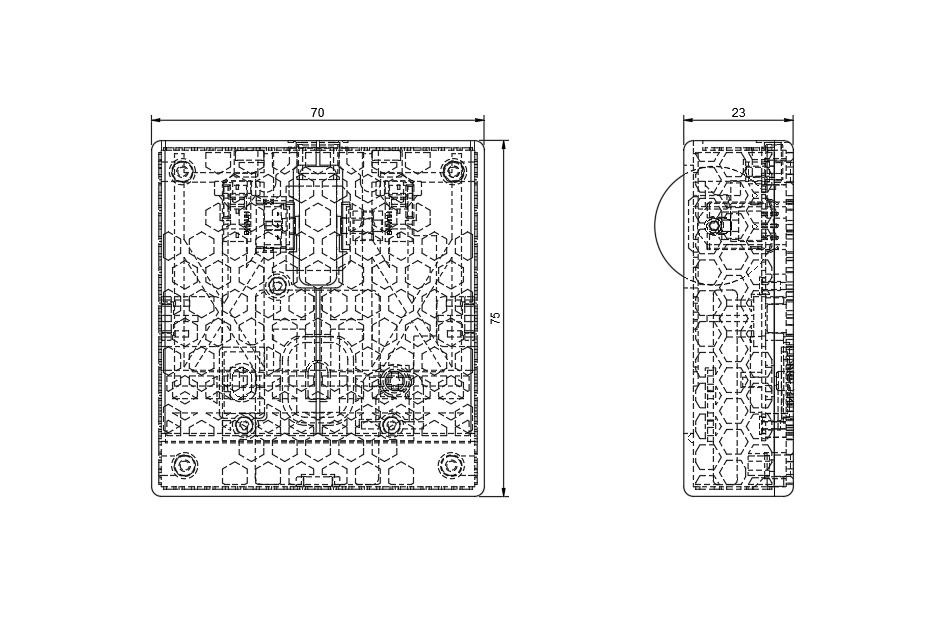
私はバッテリー持ちが良いほうが良かったため、F1Mobaを内部基板に使用しました。説明書に書いてある通りバッテリーの重さでバランスが変わってくるため、推奨されているF1Proがベストであると思います。
F1ProMobaの場合重量は50gでした。F1Proの場合もっと軽くなると思います。
組み立ては非常に簡単で、自作マウス初心者でも取り組みやすいと感じました。スイッチ用のボタンと基板を移植してねじ止めするだけです。MAX/MOBAを使用したためバッテリーをTOPシェルに張り付けています一度基板から取り外してこのように貼るとよいと思います。F1Proの場合その必要はありません。
シェルをはめてねじ止めすれば完成です。この時はいったんF1に付いていたソールを貼り付けていました。

クリック感の調整にTOPシェルの押下部を削ったり付属のテープを貼り付けたり削りすぎたらテープを貼ったりしてクリック感を調整します。私の個体の場合は両クリックとも削る方向に調整しました。
最近の流行と反してMBにしっかり厚みがあるため、クリック感は優れていると感じます。かなり歯切れよく好みでした。ただ歯切れ良いだけでなくクリックは重くないため使いやすいです。
軽量化を第一としてクリック感がふにゃふにゃでは結局使わなくなってしまうのでありがたく、好き。
厚みがあり頑丈です。持った時の剛性感も申し分ないです。

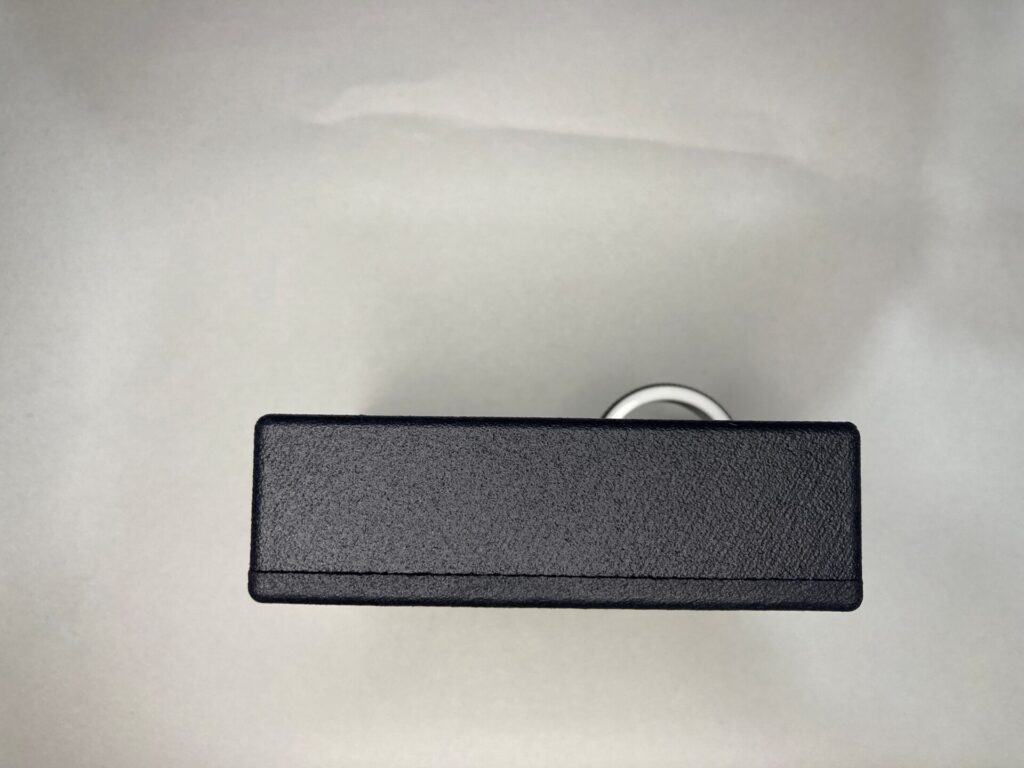




性能的なところはDragonflyF1なので別の話ですがソフトウェア、性能面普通に使いやすくてよいと思います。4kドングル1kHzで使用しています。クリックのデバウンスタイムは最低だとそこそこ多重入力発生しますね。
非常に歯切れ良いクリック感は素晴らしいゲーム体験を与えてくれます。
ぽぽぽーよさん談「見た目も使用感も謎なヘンテコマウス」とのことですが、実際見た目重視なのか?と思いきやゲームでも使いやすい形状をしています。強制的にわしづかみさせられる感覚破壊マウスです。
ふつう鷲掴みしようとするとクリック部が高くなったり低くするにしても大分深く持つ必要がありますが、BOX WLはクリック部を低く鷲掴みできるため新鮮です。
幅70というとEC-1なんかの大型非対称マウスの尻幅と同程度(?!)です。普通の感覚であればこの太さにしようとは思わないに違いない、一体どういう経緯でこの幅を採用するに至ったのか非常に気になるところです。
普段自作物は見た目がなーと言っている人でも唸るようなカッコよさのある箱型のビジュアルは所有欲も満たしてくれます。BOX WLをくださったぽぽぽーよさんに感謝☆
回答いただきました。とのことです!
-
VGN Dragonfly F1 MOBA マウス紹介
VGNの無線ゲーミングマウス「Dragonfly F1 series」は左右対称の小型マウスで有線/無線両対応(無線推奨)、ポーリングレートは1kHzまで、別売4kドングルと合わせて4kHzまで対応します。
Dragonfly F1 seriesは細かな違いで4製品ラインナップしています。- F1・・・制御chipの異なる廉価版
- F1 Pro・・・制御chipのグレードが下がり、バッテリーが小さめで軽量
- F1 Pro Max・・・シリーズ中で高性能でバッテリーが大きく重め
- F1 MOBA・・・F1 Pro Maxのマイクロスイッチ違い(kailh golden black mamba→huano ice berry pinkdot)
今回「F1 MOBA」モデルを購入しましたので紹介します。
VGNはマウス、マウスパッド、キーボードを販売しており、トレンドを抑えつつ安価に製品を提供する中華ゲーミングデバイスブランドに思います。
国内でも家電量販店などで取り扱われており入手性は高いですが中華ブランドですので販売継続性は何とも言えません。
安価に購入もしくは国内販売されていない製品を入手するためにはAliespressやmechkeys等個人輸入する必要があります。今回はAliexpressで購入しました。F1 MOBA + 4kドングルで1万円ぐらいでした。
ちょっと触っただけで長期間使用していませんが簡単に紹介します。小型の左右対称ながら背のピークが早く盛り上がっておりしっかり手のひらにあたるかまぼこ型のためそこまで小ささは感じません。また特徴としてMBのフィンガーチップガイドが非常に深く掘られており、ゆびさきのホールド感安定感は唯一無二です。そういった特徴から浅いグリップには向かず選ぶ理由が見出せません。癖がありながらも通常-深めのつまみ・つかみ/浅めのかぶせ持ちに適しています汎用性を持った形状です。
ゲームでの使用を想定したときに付属のドングルや有線接続では入力遅延がひどく、4kドングルを使用した接続は必須であるため検討している人は合わせて購入しましょう。
1万円で購入できる今時の中華無線マウスでしっかり個性もある形状で、粗い部分もありますが致命的な欠陥は有していません。普通におすすめです。マウス集めをしていないゲーマーの方にも知らないメーカーだろうけどおすすめできるよという感じ。
スペック
メーカーサイト VGN 製品ページ Dragonfly F1 MOBA 4kワイヤレスドングル センサー PAW3395 MCU nrf52840 ポーリングレート 125/250/500/1000 (/2000/4000*4kドングル) DPI 200-26000(50step) 重量 55 g 長さ 121.5 mm 幅 63.5 mm 高さ 37.7 mm(ソール含) 純正ソール 0.6 mm 接続端子 Type-C ソフトウェア VGN-HUB 付属品



延長/充電ケーブルとアダプタ、ドングル。アダプタは金属シェルでなんか重みがあります。マウス本体にドングルポケットがあり使用しないときは収納しておけます。
合わせて購入した4kドングル。TypeC接続でこれを使用すれば本体に付属してきたレシーバーは不要となり一度も使用する必要はありません。4kドングルのランプでバッテリー状態が分かるらしい便利。
グリップテープと交換用のソールが付いてきます。ソールは最初から貼られているものが上下2枚の大きめのサイズであるのに対し4点に貼る中型のソールで好みに合わせて張り替えることもできます。ソフトウェア
VGN-HUB通称V-HUB
インストールするとソフトウェアを更新しろと言われますがする必要はありません。
特に使い方に難はなくマウスを接続し選択、各種設定や4kドングルとのペアリングを行うことができます。
デフォルトで言語が中国語なので左上のメニューの設定から日本語に変更しましょう。4kドングルへの接続は、まず有線or付属のドングルのみをPCに接続し、ソフトウェアで選択→メニューのその他から4kドングルとのペアリングを選択→指示に従い、有線or付属ドングルを抜き4kドングルを接続する→マウスのスイッチをオンにしマインボタンとホイールクリックを押し込む
最初どうやるのか分からんかった。- DPI・・・200-26k(50step, 8stage)
- PollingRate・・・125/250/500/1000(4kドングル使用で2000, 4000が開放)
- Movement Synchronization・・・モーションシンク?デフォルトオンなのでオフにしとく
- 補正設定・・・通常必要ないのでオフにしとく
- パフォーマンス設定・・・私の環境では高パフォーマンスにしても大差なかったのでオフにしとく。脳死でオンでなくて各自使い比べて良いほうを選ぶといいと思う。
- LOD・・・安定する範囲で短くするこれオフにしたら何になるんだろう?
- SLEEP・・・体感復帰のラグ感じないから短くてもいいかもしれない
- デバウンス・・・安定する範囲で短くする
4kドングル使用しないと有線も無線も入力遅延がひどいため、まともに使いたかったら4kドングルは必須です。
中華マウスあるあるで4kドングルを使用することが重要なのであって(詳しいことは知らんけど)、4kドングルを接続したうえで1kHzに設定するのもありです。各自PCのスペックに合わせて下げたり上げたりしてください。私は4kドングル1kHzで使用しています。
スリープからの復帰が優秀なのは素晴らしいと思います。体感ラグを感じない。外観
上下
全長121.5mmの小型マウスです。
全体的にすらっとしたシルエットで、マウスのセンターがきゅっとくびれていて親指と(曲げる場合は)小指のフィット感が良いです。くびれのピークはややフロント寄りです。
センターからフロントにかけて逆ハの字に広がっていきます。広がっていくのですがボトムもトップも同じよな広がり方をしているため、サイドの逆テーパー具合はセンターからフロントにかけて一定となっています。
そのためグリップの深さが通常-深めの間で手で持った感触は変化しにく一定に近いです。そのため、つまみ・つかみだけでなくかぶせ持ちもしやすいと言えるでしょう。
尻幅はピークの位置が高く、センター側に寄っておりまたゆるやかに滑らかに接続されています。そのため尻のピークを握るような形となり浅いグリップでは持ちづらくなりそうです。
尻が高いことから指の付け根周辺への圧迫は抑えられ、指を伸ばし気味なグリップでも持ちやすそうです。
やや尻高ですがひょうたん型の形状です。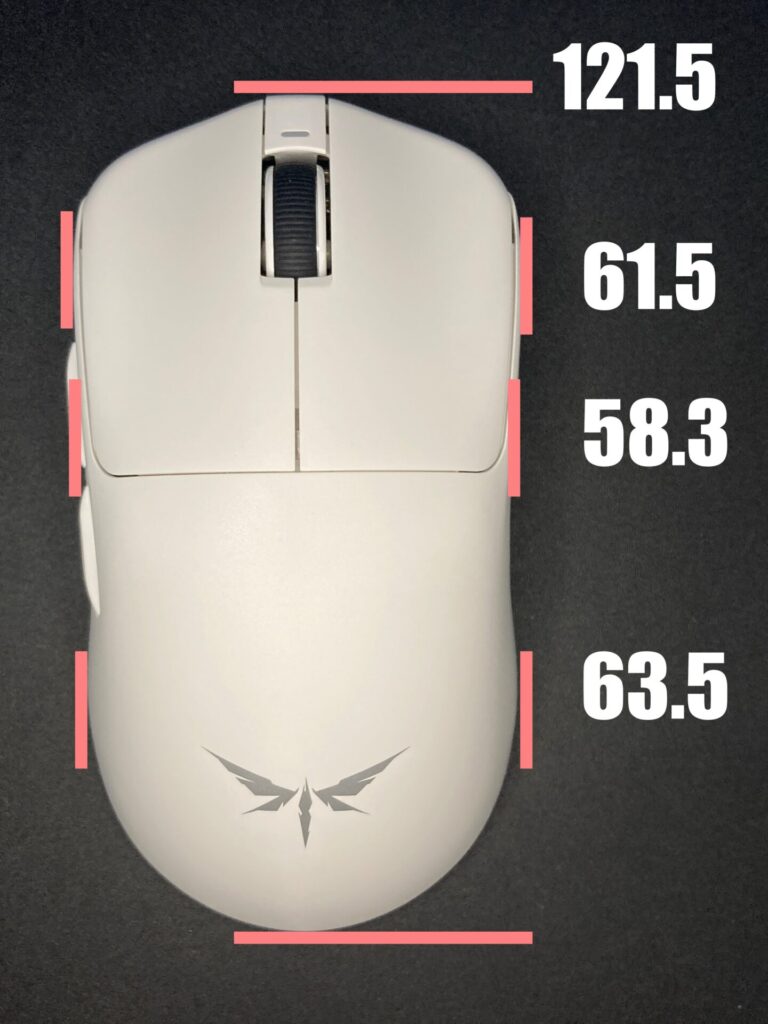

左右
純正ソール含
全長からすると高めの背丈をしています。
背にコブはなく膨らまずにピークを迎えています。比率的に上寄りのシルエットでかまぼこ型です。
コブこそありませんがピークが早く手のひらへの圧迫こそないですがしっかり当たってくれます。
見るからにMBに施されたガイドが深く、指先をホールドしてくれます。またホイールに向かっての傾斜も大きく、ホイールへの指移動がしづらく感じる人もいるかもしれません。F1形状の一番の特徴に思います。
サイドボタンはややフロント寄りに配置されており浅いグリップでは押しにくそうですが浅いグリップを想定していない形状のためちょうどよい位置に思います。
サイドボタンは大きく飛び出しており押しやすいです。

前後
フロントサイドから見ると再度の逆テーパーが緩いことが分かります。MBのガイドも取って見え、深く持つほどクリック高さが低くなっていきます。
バックサイドから見ると高さがわりとありつつもスカートは緩やかに落ちていきます。トップの形状は丸みが弱く、角は取れていますが台形となっていててのひらへのあっぱくやホールド感が弱めであることが分かります。
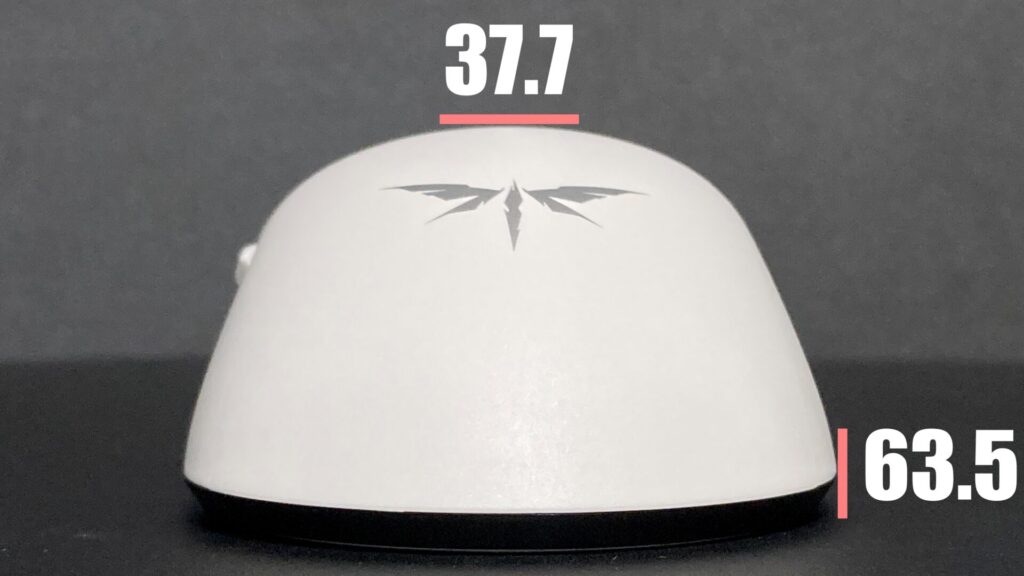
写真
内観

よくある感じの構造です。サイドボタンの基板がトップシェルに分離されています

基板はコンパクトでバッテリーが大きいです。F1 Pro Max/MOBAはこの4.2V 500mAhのバッテリーです。他モデルはもっと小さそう。
メインのマイクロスイッチはkailh ice berry pink dotというもの。なんか最近種類増えてるよね。
ホイールエンコーダはTTC白の11mm。回し感はもろTTC白という感じで柔らかくもノッチが大きく私はちょっと苦手です。たてつけはよくホイールのブレはないのですが擦れ感があるためグリスを追加したほうがいいかもしれません。
ホイールクリックはタクトスイッチのためリニアな押し感はありません。
サイドボタンは接着されています。
メインボタンサイドボタンともにシェルとの間にスポンジが貼り付けられておりカチャツキが防止されており若干スイッチに押し付けられています。
クリック感はやや固めながら歯切れよく普通によいです。マイクロスイッチの特性がそのままという感じですが。
というのもシェルの厚みが0.95mmと非常に薄いです。実用上剛性に問題はありませんが握った時の剛性感に欠けます。またもともとの撓みやすさあからか持ってみるとキイキイ音が鳴り、かみ合いも悪そうです。
MBも然りでラトリングがかなりひどいです。普通に押す範疇でも左右にグニグニしますし、左右端を推せば大きく傾きます。MBのガイドが強く指は中央に固定されますしほぼマイクロスイッチを押しているだけのクリック感も悪くないので、全体としてそこまで酷いわけではないですがなかなかにぶれて面白いです。
最近のマウスはトップシェルにスリットを設け、MBからスリットに固定棒を差し込むむのも多いのでそれらも実際は同じようなものかもしれませんが。
実際使う上で問題にはならない妥協点に思います。所感
重量は55gでそこまで重くはなさそうですが持ってみると結構ずっしりしています。バッテリーが占めているためバランスが悪いのだと思います。長時間使用可能なのは素晴らしいですがかなり使用感を損ねている気もします。
純正ソールは縁に対して中央部が明らかにへっこんでおり、事実上のドーナツソールと化しています。
安価な価格帯ですが表面はコーティングが施されておりマットでしっとりとした質感です。コーティングの質感は強くないですが適度にすべすべしていてちょうどいいと思います。
造りの粗さは各所に感じますが、致命的に不快な部分はなく、安いし無線で性能もトレンド中華4k無線マウス同等で、全然アリなんじゃないかと思います。
独自の形状づくりで思想が見えてよいと思います。通常-深めのグリップに特化したMBガイドが強い形状です。サイドやトップの形状からつまみ・つかみ/浅めのかぶせのどれにも対応でき、癖がありながらも汎用的で非マウスオタクの方にもお勧めできます。おわり
購入した自作マウスキットの基板として移植されました。
割と好感触だったので買いなおしたり同ブランドのマウス近いうちに買うかもしれない。
-
Rapoo VT9PRO マウス紹介
Rapooの無線ゲーミングマウス「VT9PRO」は左右対称の中型マウスで有線/無線両対応、ポーリングレートは1kHzまでとなっています。(別途ドングル買えば高Hz対応)
Rapooは中華メーカーらしいPC周辺機器を多数販売しており、ゲーミングデバイスも無線4Kマウスの流れに乗って多数製品をリリース、他社と比べても安価に販売しているメーカーに思います。
VT9等のシリーズのRapooマウスは中華系サイトから個人輸入して入手するのが通常ですが、Amazonに3600円で安く出品されていたので購入してみました。
有線での使用であれば問題ありませんが、1kHz無線通信は入力遅延がひどくゲームでの使用は推奨できず質感も安っぽい(→値段なり)ですが癖のない形状や長めのバッテリー持ち、フィーリングの悪くない各ボタンやホイールであり性能を求められない環境での使用には非常に快適でいい感じのマウスです。
未検証のため不明ですが4kや8k無線に対応したモデルであればゲームでの使用も問題なくこなせるかもしれません。スペック
メーカー Rapoo 製品 VT9PRO センサー PAW3395 MCU nrf52833 ポーリングレート 125/250/500/1000Hz(別途ドングル購入で4k迄) DPI 50-26000(50step) 重量 68.3 g 長さ 124.8 mm 幅 65.2 mm 高さ 38.3 mm(ソール含) 純正ソール 0.65 mm 接続端子 Type-C ソフトウェア RapooGameDevDriver 一部amazonでも販売されていますが、基本的にはmechkeysやaliexpressで売られています。
ソフトウェアは一通りDPI, ポーリングレート, ボタン設定できます。ただ一つ設定するたびにマウスへ保存動作が入るのでめんどくさいです。
VT9PROは1kHzのみ対応したモデルで、他にPRO4K, Airなど高ポーリングレートに対応したモデルも販売されています。
PROは無線遅延がひどいのですが、高ポーリングレートでの通信を行うと途端に結構速くなるということが中華無線4Kにはありがちなので対応しているモデルや追加の4k対応アダプタはゲームでの使用も問題ないかもしれません。(未所持)
またそれらのモデルの4kHz通信は4k用のアダプタは必要なくドングルレシーバーで完結しているみたいですね。性能分からないけどコンパクトで素晴らしいそのうち買ってみようかな付属品


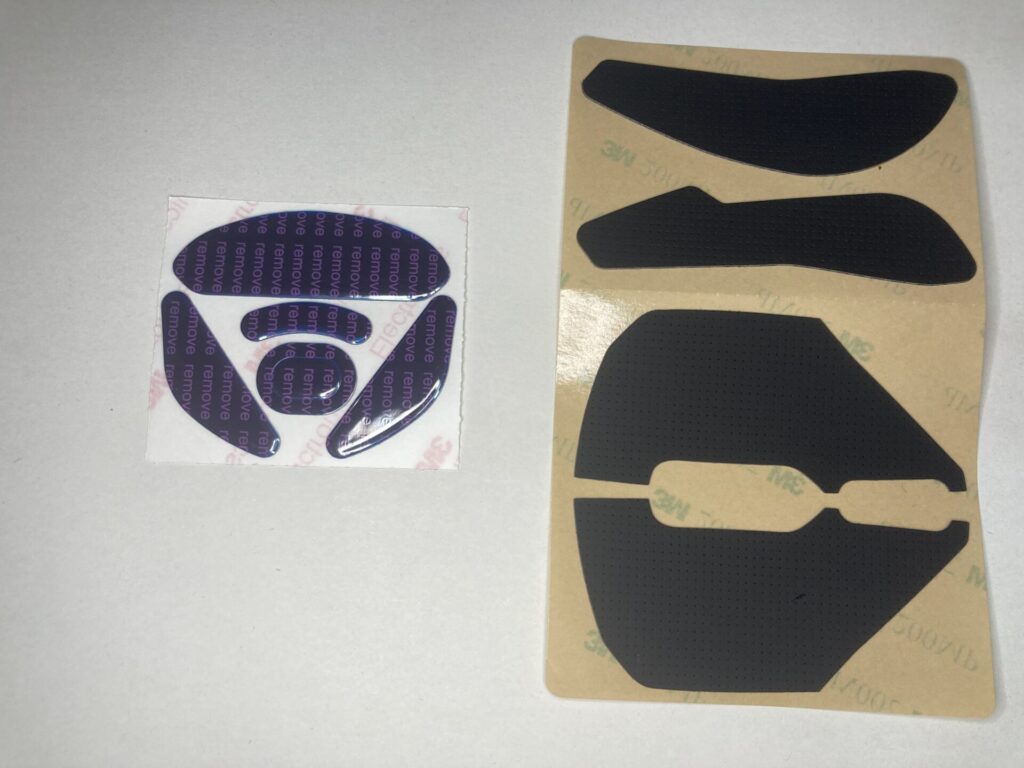
本体にドングルポケットがあり、無線通信用レシーバーが収納されています。ポケットは不要という人が多いですが1kHzの場合私はあったほうが良いです。マウスをしまうときにドングルを保管する場所がなくなってしまいませんか。4k用ドングルなどある場合はそこに挿すため不要に思いますがそもそも本体と4k用ドングルとケーブルとをしまっておくのめんどくさいです。
延長用のケーブルとアダプタ。手元にドングルに持ってきたい人に嬉しい。
グリップテープと交換用のソールが付属しています。
外観
上下
全長124.8mmで中型のサイズです。
カクカクした見た目ですが形状はあまり癖のない左右対称型となっています。
ボトムのセンター部とフロント部の幅はあまり変化がなく緩い逆ハの字でおよそフラットです。トップの幅を見ているとフロント部の幅が広くなっており、センターからフロントにかけて逆テーパーが強くなっていきます。
尻の幅は比べて太く感じますが、その頂点でカクッとした折れたデザインによるところで、くびれ角自体は弱いです。
サイドはバックからフロントにかけてなだらかな形状になっています。

左右
純正ソール含
サイドボタンは左サイドにのみについています。三角形に飛び出た形状で、指を動かさず押すのはしにくいですが、指をスライドさせれば普通に押せます。
右サイドを見るとわかりやすいですがサイドボタンの下にボコッと膨らみがあります。これによりゲームプレイ中に親指のポジションが上がりサイドボタンにあたってしまったりすることを抑制しており、親指のポジションがずれにくくなっています。全体的になだらかなシルエットでやや比重は後部に寄っていますが、手のひらへの尖ったアプローチはありません。
MBは若干指に対してガイドがあります。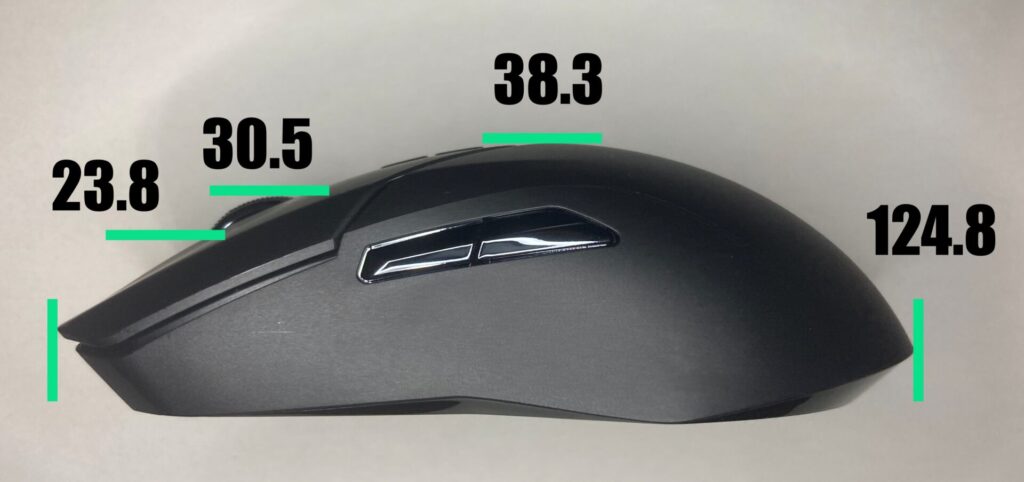

前後
前から見るとフロント部が逆テーパーなのが分かります
後ろからのシルエットは例えばfkほど四角っぽくなくsenseiほど丸っぽくもなく、中庸的な丸みを帯びています。

写真
内観

ボトムとトップのシェルが爪でがっちりかませているタイプです。基板の先端も角が生えており、トップシェルとのかみ合わせられています。
ボタン類はトップシェルに固定されています。

ボトムシェルが2パーツに分かれています。。面白いですね。
バッテリーは800mAhで大きめです。
PCBは74.3 x 25 mmと細長いです。
ホイールエンコーダはkailhのオレンジ11mmで中程度のノッチ感がありスクロールは軽いです。
ホイールは11mmに対してマイクロスイッチが直なためクリック側の軸が太くなっています。ボトムシェルの軸受けがしっかり挟み込んでおり非常に安定した回し心地です。ホイールクリックはやや歯切れが悪い。
トップシェルはよくある感じにMBとDPIボタンが取り外されます。
このトップシェルのMB下のフレーム周辺が面白く、お菓子を載せるトレイのような柔らかさで軽量化を図っているのだなという。トップシェル自体厚みが1mmと薄く剛性感には欠けます。logicoolをw代表に見られるMBを押し下げるようにばねが仕込まれています。

メインのマイクロスイッチはomron D2FC-F-K(50M)、今時珍しくまだ使っている製品があるのですね。
ほかサイドボタン等はkailh 緑点の低背スイッチです。
クリック感はomron50Mらしさもありながら基本的には歯切れよく連打もしやすいです。そもそもちょっと重めです。PC作業によく合います。
所感
書いた通りホイールは高級感こそないですが実用上は回しやすくホイールクリックも若干鈍いですが軽く押し込めてむしろ使いやすい。
クリックもゲームプレイではやや重く感じそうですがPC作業では歯切れよく使いやすい。
DPIボタンや背面ボタンはいらないという人が多いですが個人的にはあったほうが嬉しいです。わざわざソフトウェア起動してポチポチするより本体で完結するならその方が楽だと思います。ただソフトウェアでポーリングレート変更が設定できなさそうなので何とも。重量は68.3gでした。
グリップはつかみ持ちあるいはつまみ持ちという感じで、全体的に凹凸の少ない形状でグリップに強いこだわりがなければすっとつかみ持ちできると思います。
シェルの質感はもろプラスチックむき出しという感じで安っぽいです。私は特にいいとも悪いとも感じない感じ。
厚みが1mmと薄いため、実用上剛性に問題は生じませんが、剛性感つまり持った時のフィーリングはしっかりしていません。最近のトレンド自体が肉抜き無しとにかくシェルを薄くして軽量化ナタメどれもこんな感じには思いますが、剛性感に欠けます。指先は敏感なので結構感じるのですよね。安っぽいのは3600円という値段でいえばまったくもって問題ないですし、安っぽいだけで実用上はむしろ使いやすい部類で優秀です。PC作業向けのマウスは重いものも多いですしボタンやホイールも粗末なものも多いです。静穏でこそないですがRapooのマウスは安く使いやすいためPC作業用途にはかなりのコスパなのではないかと思います。
ゲームには使いませんが、結構好きです。
おわり
-
アンバランスとバランス駆動方式を聴き比べてみる
ドングルDAC Tanchjim spaceを使用してバランス接続とアンバランス接続とを聴き比べてみました。
思っていたより明確な差があり、今後アンプを選ぶ際の勉強になりました。はじめ
バランス接続とアンバランス接続。
バランス接続の方が「音がイイ」という意見が一般的ですがどうなんでしょうか。
経験的には同じだと思って感じて生きてきました。
でもじゃあどっちがどうなのか?なんてわざわざ真剣に聞き比べたことはなかったので比較してみます。評価といってもなんかすごい機材ですごい測定なんてしませんできません。官能評価です。耳で感じたモノが私にとってのすべてです。
前提から結論まで全部私感覚と私の環境における感想でしかありません。詳しくないので。バランス接続って何ですかという話からすると、
通常の3.5mmのやつはアンバランス接続で、3極プラグで共通のGNDを基準に左右の音信号が流れてきます。
バランス接続は4.4mm5極プラグで楽曲再生には内4極が使用されています。左右用に2本ずつ信号線があり、差動させています。
アンプを見てみるとバランスアンプはアンプ回路が信号が2倍必要なためアンバランスに対して2倍必要になります。そのためアンプは高価で大きくなります。
それで何が違うの?という話ですが、それが一人一人意見が分かれていて議論を生んでいるわけです。
例えばよくバランス接続はHOTとCOLDでノイズをキャンセルできるからノイズが減っていいんだという主張をされていますがそうなのでしょうか。そもそもの話バランス接続しないとノイジーだというあなたのオーディオ環境はどれだけノイズまみれなの?という話になりませんか。そのバランス駆動の性質はイヤホンのケーブルには適用できない気がします。やり方
使用する機材を紹介します。
デジタル出力
パソコンのUSB端子、Youtubeとfoobar2000から音楽を再生しました。特にこだわりなし。
DACとの接続はTopping E2x2付属のAtoCケーブルを使用しました。特にこだわりなし。DAC
Tanchjim spaceドングルDACを使用しました。
採用理由としてはまず3.5mmと4.4mmの出力の両方がついていること。
またありがちなシングルエンドの音が良くない問題がないと思われること。ICにCS43131が使用されていてアンプ部も担っており差がつけられていないと思われる。両者のアンプが同等でないと比較などできません。アンプ部が異なっていれば、それは接続の差よりもアンプの性質の差が支配的であることは想像に難くないです。
余談だけどこのICを乗っけていてもアンプ回路を別途載せているドングルDACも多い。その方が音はおそらく良いと思われる(spaceはアンプに関しては貧弱に感じる)ものの、サイズが一回り大きくなっている。Spaceはこのコンパクトなサイズがとてもいいよね。
音がいい。音が良くないと評価できない。DACの性能は据え置きと比べても遜色ない(らしい)。前述のとおりアンプに関しては官能的に弱いと感じるが、DAC性能にひ弱さは感じない。
これがベストかと言われると目をそらしますがアンバランスとバランスを同じ条件で聞き比べられる機器って少ないと思うあとセール時1万円と安い。イヤホン
Final A8000を使用しました。
異論は多分に認めますが、個人的に(イヤホンの比較評価用はなく)音源や機器の評価に非常に適していると感じています。単純に音質がいいというのはありますが、加えてベリリウム振動版による優れた過渡応答(らしい)も寄与していそうです。私が官能的にそう思っているという話です。もっと向いているものがあったら教えてください。
イヤーピースはFinal Eタイプです。
ケーブルはBIGMANGO-SUMIRE 4.4mmを使用しました。特にこだわり無し。
4.4mm-3.5mm変換プラグはCayinのPH-35Xを使用しました。オーディオ的には変換プラグでも音が変わると言われそうですが目をつぶってください。特にこだわり無し。結果など
バランスとシングルエンドでは音が違うのか?
音は違うと感じましたが、何も言われずに聞き比べさせられて意識せずに聞き比べたらわからないという程度の差でした。が、確かに差はあり意識して聴き比べるとブラインドでも分かる差は感じました。一言でどんな差があったかというと、
・アンバランスは音が中心に寄る。
・バランスは音が若干緩い。
という感じでリスニング用途にはバランスを好む人が多そうで、この意味ではポタオデ民にバランス好きが多いのはおかしなことではないかなと思ったり。
また機器の性能がホンに対して不足しドライブし切れていないと感じる場合も、バランスの方が粗を感じにくく心地よいサウンドを鳴らしてくれます。予算が不足している場合もバランス接続は有用に思いました。アンバランスは音が中心に寄るというのは理論的にはシンプルにクロストークというやつだと思います。アンバランスは左右のGNDが共通であることから左右が干渉してわずかに音が混ざってしまうしまうというようなものですね。
同じ環境で比較した場合、たしかにバランス接続はクロストーク耐性が優秀です。ただ良し悪しでいってしまうと好みである。
またクロストークはアンプの外、イヤホンのみで起こっているわけではありません。DAC/AMPのスペックなど見てみるとチャンネルクロストークやセパレーションというスペックがあります。つまり接続方法以前に接続されている機器の性能が関わってくるということで、クロストーク性能の良いシングルエンドシステムとクロストーク性能の普通なバランスシステムとで聞き比べてみるとバランス接続した後者の方がクロストーク耐性が悪く音が中心に寄って聞こえてしまうのではないだろうか。上流のスペックの方が支配的であり気にせずにバランス接続の方がクロストークが無くていいねなんて言う事はナンセンスかもしれません。バランスは音が若干緩いというのは言葉選びが難しいところなのですが、理論的にはダンピングファクター、出力インピーダンスというやつだと思います。バランス接続はその性質上出力インピーダンスがシングルエンドの2倍になります。また出力インピーダンスの影響はイヤホンの負荷としての小ささにも関わってきます。
ダンピングファクターが高いと振動版の制動力が上がり音が締まるらしいです。経験的には出力インピーダンスが非常に低いアンプはそういう印象ですし、ダンピングファクターが低い(らしい)真空管アンプではその逆の印象を持っているのでこの差異はダンピングファクターによるものとしておきます。
検索してみると、イヤホンの持つ周波数特性とは別に抵抗成分にも周波数特性がありこの影響により加えて周波数特性が変化してしまう。この抵抗成分の影響の小ささがダンピングファクターで、大きいほど影響が小さく本来の音(?)で鳴らせるということだそうな。
同様に出力インピーダンスもアンプのカタログスペックに書いてある性能指標です。出力インピーダンスが小さいからシングルエンドのアンプを使おうというより、まず出力インピーダンスの小さいアンプを使おうという話になります。そして良し悪しあるのかというと最終的には好みになってきます。個人的には聞き比べた結果感じた違いはこの二点ぐらいでした。こだわりのない人にとってはどうでもいい違いだと思います。
結論
まずバランス駆動するのか、アンバランス駆動するのか、というよりも先にDACアンプの性能の方がそこの差異に対して支配的である以上接続方法単体ではどちらが優れているとかお話にならないという話です。
実際にあるバランスより高性能なアンバランスの方がクロストークは少ないし、あるアンバランスより出力インピーダンスの低いバランスの方が音は締まります。
余談ですがだったらGND分離のシングルエンドが音質的には最強なのでは……?と思ってみたり。DACやアンプやイヤホンヘッドホンの違いによる大きな変化に対してバランスかシングルエンドかの駆動方式の変化は小さく、リケーブルやイヤピや電源アクセサリーのような、ある程度固まったシステムを調整する要素と思います。あくまで、上流を決定したうえでそのアンプに空いている二つの穴のどちらから出る音が好みであるかの差でしかない一つの味変要素と私は感じます。
そして身も蓋もないことを言えば、クロストークがなければないほどいいのか、ダンピングファクターが大きければ大きいほどいいのか、と言えばリスニング的には好みである部分も大きい。工業製品としてみればクロストークは少なく出力インピーダンスは小さいほうがいいに決まっていますが。ではどちらの方がいいのかと言えば、音の品質的な差というより音の性質的な味変要素と感じた。何なら多少でもこだわっているのであればDAC/AMPのスペック的にはどちらの接続方式でも音質(音の品質)は十分足りているはずですし、接続方法が~というのであればスペック的に十分な機器を使用しているはずです。
なので駆動方式ではなく、実用面やメタでの好みの方が要素としては大きいと思う。
音量が倍取ることができて、メーカーが力を入れていて、ポタオデでは標準で、変換プラグを用意すればシングルエンドにも対応できる4.4mmプラグ。一方でリケーブル・リプラグしないとバランス接続に対応できないイヤホンやヘッドホンには改造しないと対応できない。
バランス駆動には対応できないが、一般に標準的で、コンパクトな3.5mmプラグ。一長一短です。私はヘッドホンのバランス化とかめんどくさい、あるいは付属ケーブルが3.5mmだったりバランスケーブルがオプションだったりで買い足すのがめんどくさい、みたいな感じで3.5mmを好んでいます。音質的にもシングルエンドの方がいいかなとは思っていますが、それ以前に実用面でシングルエンド派です。
と思っていたんですが最近の中華イヤホンは標準が4.4mmケーブルだったり、ハンドメイドリケーブルが軒並み4.4mmだったりで悩ましいところでございます。他の目線でいえばメーカーがバランス駆動をリファレンスとして作っているからバランス接続の方がいいという話も聞き、シングルエンドでは音作りに意図しない影響を与える可能性があります。これも他の要素の方が強く効いてくるものの、確かにその通りでその場合バランス接続で使用することが正しいなと思うし納得できます。
環境が十分であるならなおさら好みでしかないのですけど、先ほども言った通りホンに対して機器の実力が不足している場合、緩く広がりのあるサウンドになるバランス接続は予算が潤沢でない人にとり確かにイイのだということが発見できました。なるほど。ただそれはシングルエンドが劣っているのではなく、機器の性能が足りていないのだということは取り違えないでおく必要があると思います。
バランス接続がしたいだけ
ポタオデとは話はそれるのだけど、ゲーミングデバイス界隈において、バランス接続をすることによって音が良くなるという風潮がある。
バランス接続ができるかどうかが機器選びの指標になっていたりする。何なら3万円のA/IFに5000円のバランス接続ができるようになるアンプを接続するのが流行っており音がめちゃくちゃよくなるらしい。使ったことがないから断定できないが、それ普通に内蔵のPHONE OUTの方が音質いいんじゃないか……?と思ってしまう。それに双方異なるアンプを通しているのだから駆動方式によって音が良くなっているかどうかなんて評価のしようがない。
しかしそんなことは見当違いで、なんでもいいからオーディオに興味を持ってくれることが大事だし、音の性質や品質よりもインフルエンサーの真似をするというコンテンツなのだということはわかっている。でも機器に対して失礼だしオーディオを楽しみたいのならば正しく楽しんだ方が健全だよなと思うのだ。バランス接続ができるからという理由でなくて、それぞれの機器の音色や性能などで選んだ方が自然だし、余計なお金もかからない。
バランス接続批判ではなくバランス接続であることを音質の価値基準にして機器を選んでいる人批判。
おわり
偉そうにしゃべっておいてやってること官能評価しましたおわりなのだけど。あなたはどっちが好き?私はどっちでもいいやってね。
個人的には駆動方式の違いというより、はっきりとクロストークの差異や出力インピーダンスの差異が体験できて、今までの経験と結びついた点が学びになりました。
音がどうだという際に、こうだからこうなんだと言えるようになった要素が増えた感じ。
駆動方式がくだらない論争というわけではないけど私の中では要素としては小さいものとして納得して捉えていくと思います。正味所謂カタログスペックの一つだよね。


























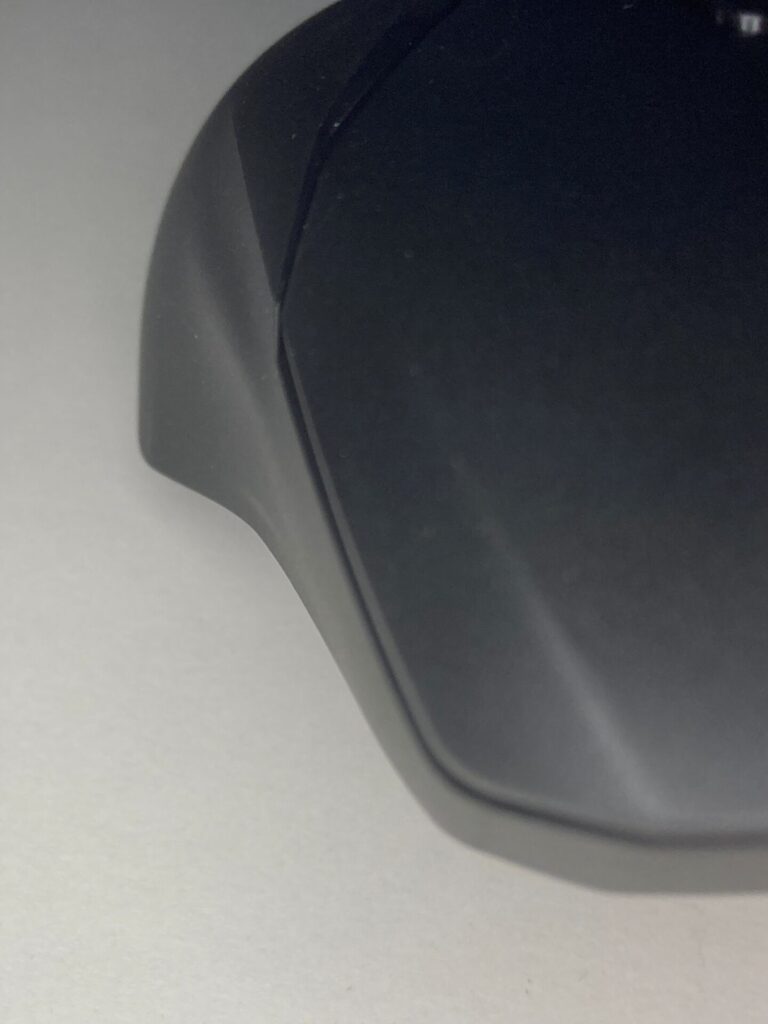


![[自作マウス]op1 8k v2 基板採寸](https://tsuiha.com/wp-content/uploads/2025/12/image-12.png)

![[BF6]視野角と感度の設定について](https://tsuiha.com/wp-content/uploads/2025/10/image-36-3.jpg)
![[自キ]KS-33B Gateron LowProfile 3.0スイッチに希望はあるのか](https://tsuiha.com/wp-content/uploads/2025/09/IMG_3528.jpg)
![[自キ]チルトテントアルミケースな左手デバイス作る③修正](https://tsuiha.com/wp-content/uploads/2025/09/image-2.png)
![[自キ]チルトテントアルミケースな左手デバイス作る②ケース](https://tsuiha.com/wp-content/uploads/2025/08/image-26.jpg)
![[自キ]チルトテントアルミケースな左手デバイス作る①基板](https://tsuiha.com/wp-content/uploads/2025/08/image-24.jpg)


![[自キ]遊舎工房のレーザー加工サービス利用してみた](https://tsuiha.com/wp-content/uploads/2025/08/image-5-1.jpg)


![[自キ]磁気キーボードを作りたい。6週目](https://tsuiha.com/wp-content/uploads/2025/07/image-2.jpg)

![[自キ]磁気キーボードを作りたい。5週目](https://tsuiha.com/wp-content/uploads/2025/06/image-27.jpg)

![[自キ]磁気キーボードを作りたい。3週目](https://tsuiha.com/wp-content/uploads/2025/05/image-15-1.jpg)
![[自キ]磁気キーボードを作りたい。2週目](https://tsuiha.com/wp-content/uploads/2025/05/image-9.jpg)
![[自キ]磁気キーボードを作りたい。1週目](https://tsuiha.com/wp-content/uploads/2025/04/image-25-1.jpg)
![[自キ]50%オーソリニアのキーボード作った OSPREY59O](https://tsuiha.com/wp-content/uploads/2025/03/IMG_2343.jpg)






![[自作マウス]haste2基板を3Dモデルに起こした](https://tsuiha.com/wp-content/uploads/2025/01/image-10.jpg)

![[デスク]VESA拡張してモニターを増設した](https://tsuiha.com/wp-content/uploads/2025/01/IMG_2567.jpg)
![[デスク]充電ケーブルを天板裏に移動してすっきりした](https://tsuiha.com/wp-content/uploads/2025/01/IMG_2565.jpg)

![[自作マウス]マウスシェルモデリング その2](https://tsuiha.com/wp-content/uploads/2024/11/IMG_2288.jpg)

![[イヤホン]moondrop 水月雨 KadenzとKatoの雑話](https://tsuiha.com/wp-content/uploads/2024/11/IMG_2385.jpg)

![[オーディオ]ジェネリックER-4B化モジュールを作る②](https://tsuiha.com/wp-content/uploads/2024/08/er4switch1.jpg)
